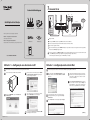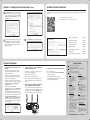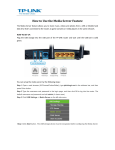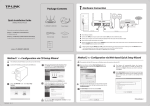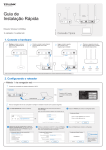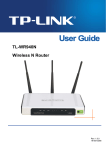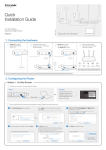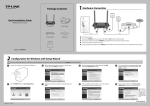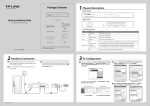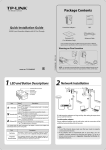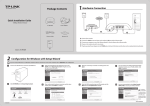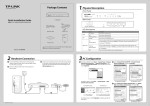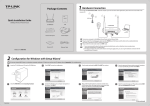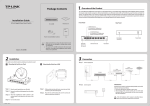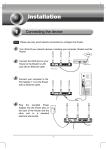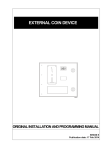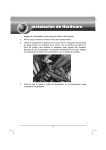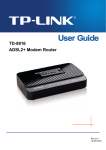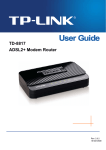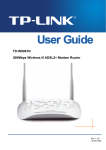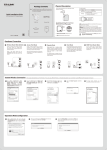Download TL-WR941ND_V5_QIG_7106504622_BR - TP-Link
Transcript
Conteúdo da Embalagem 1 Conexão Física Tomada Tomada Internet Guia Rápido de Instalação Modem DSL/Cabo Roteador Wireless N 300Mbps Linha WPS/RESET ON/OFF TL-WR940N/TL-WR941ND Fonte de Alimentação à porta LAN 3 Por favor, escolha o método de configuração preferencial: à porta WAN 5 4 à porta LAN do modem 2 Cabo Ethernet Cabo Ethernet Método 1 >> Configuração com Assistente via CD Somente para usuários Windows Método >> Configuração via Assistente Web Cabo Ethernet CD de Recursos Para usuários Mac OS/Linux ou Windows que não podem usar o mini CD. Guia Rápido de Instalação 1 Desligue o Modem. 2 Conecte a porta WAN do roteador à porta LAN do modem com um cabo Ethernet. 3 Conecte seu computador à uma porta LAN de 1 à 4 do roteador com um cabo ethernet. 4 Ligue o modem e aguarde um minuto. 5 Ligue a fonte de alimentação à porta de POWER (alimentação) na parte detrás do roteador, e em seguida à tomada de energia elétrica. Pressione o botão ON/OFF para ligar o roteador. Roteador Wireless N 300Mbps Por favor, selecione o método de configuração preferencial: Método 1 >> Configuração com Assistente via CD Somente para usuários Windows Método >> Configuração via Assistente Web Para usuários Mac OS/Linux ou Windows que não podem usar o mini CD. Modelo TL-WR940N/TL-WR941ND Modelo TL-WR940N/TL-WR941ND Guia Rápido de Instalação Método 1 >> Configuração com Assistente via CD Nota 1 Este método é somente para usuários Windows que conseguem utilizar o mini CD. Insira o CD de Recursos TP-LINK no drive de CD-ROM. Nota 3 Por favor, selecione o idioma na lista. Clique em INICIAR e o Assistente de Fácil Configuração irá guiá-lo passo a passo para configurar o Roteador . 1. Por favor, confirme que a luz WLAN está Ligada para que os dispositivos Wireless possam conectar ao roteador sem fio. Pressione o botão Wireless (no painel frontal) por pelo menos 2 segundos para desligar a função wireless. 2. O modelo do produto exibido neste guia é o TL-WR941ND, como exemplo. Método 2 >> Configuração via Assistente Web Nota Este método é para usuários de Mac OS / Linux e usuários Windows que não podem usar o mini CD. 1 Abra seu navegador e digite http://tplinklogin.net no campo Endereço, então use o nome de usuário admin e senha admin para acessar. Nota O Roteador irá automaticamente detectar a sua conexão de Internet. Se a Internet estiver disponível, o Roteador irá direcioná-lo ao Passo 5; caso contrário, você deve continuar com o Passo 3. 3 Selecione Detectar Automaticamente para detectar o tipo de conexão de Internet e clique em Avançar. (O modo IP Dinâmico é o tipo de conexão adequado para a maioria dos casos, aqui utilizaremos ele como exemplo.) 2 Selecione TL-WR941ND e clique em Assistente de Fácil Instalação. 4 Siga as instruções até que a tela abaixo seja exibida. Clique em CONCLUIR para concluir a instalação. Nota Se a janela de login não abrir ou você não puder acessar a página de gerenciamento após o login, consulte Solução de Problemas-2. 2 Clique em Passo a Passo no menu principal e clique em Avançar. Nota 7106504622 V1.0.0 Você pode clicar em Interface de gerenciamento WEB para configurações mais avançadas. (Continua...) Apêndice 2: Recursos Adicionais Método 2 >> Configuração via Assistente Web(Continuação) 4 Caso IP Dinâmico seja detectado, aparecerá a página de MAC Clone. Na maioria dos casos, não há necessidade de clonar o endereço MAC. Você pode selecionar “Não, eu NÃO preciso clonar o Endereço MAC” e clique em Avançar para continuar. Você pode configurar recursos adicionais consultando nossa página de Suporte Técnico no site da TP-LINK ou o Guia do Usuário no CD de Recursos. Acesse o link do Suporte Técnico no código QR. Ou acesse o website:http://www.tp-link.com.br/support/faq/ 5 6 Você pode renomear sua rede wireless e criar sua própria senha nesta página. O nome padrão da rede wireless é TP-LINK_XXXXXX, e a senha padrão ou Código PIN está impresso na etiqueta abaixo do equipamento. Clique em Avançar para continuar. Clique em Finalizar para que as configurações tenham efeito. Liberar portas para Videogame FAQ ID: 72 Configurar Controle de Banda FAQ ID: 194 Configurar Controle dos Pais FAQ ID: 350 Configurar Controle de Acesso FAQ ID: 359 Configurar Bridge WDS FAQ ID: 440 Configurar/Alterar Segurança Wireless FAQ ID: 256 Atualizar Firmware FAQ ID: 296 Restaurar configurações padrão de Fábrica FAQ ID: 426 Solução de Problemas Suporte Técnico Para mais ajudas e solução de problemas, acesse: 1. O que posso fazer se não consigo acesso à Internet? 2. O que posso fazer se eu não consigo abrir a página de configuração web? 4. O que posso fazer se eu esquecer minha senha? 1) 1) Verifique todas as conexões físicas. O Computador deve estar conectado à porta Ethernet (Amarela). 1) 2) Desligue o roteador e ligue novamente. 2) 3) 4) 5) Tenha certeza que o computador consegue acessar a internet quando conectado diretamente ao modem utilizando um cabo Ethernet. Verifique se todos os cabos estão conectados corretamente. Tente cabos Ethernet diferentes para garantir que estejam funcionando adequadamente. Verifique se você consegue acessar a página de gerenciamento Web do Roteador. Caso contrário, consulte "O que posso fazer se eu não consigo abrir a página de configuração web?". Acesse na página de gerenciamento web (http://tplinklogin.net), clique no menu " Interfaces LAN / WAN > WAN" e certifique-se de que o Tipo de conexão WAN é IP Dinâmico; este é o tipo de conexão recomendado para a maioria dos modems DSL/Cabo e outras redes. 3) Tente com outro cabo \ navegador \ computador. 4) Verifique as configurações IP do seu computador, e garanta que esteja configurado para "Obter um endereço IP automaticamente". 3. Como eu restauro as configurações do Roteador para as configurações padrão de fábrica? Se o seu roteador não está funcionando adequadamente, você pode efetuar o reset e configurá-lo novamente. Com o Roteador ligado, pressione e segure o botão WPS/RESET no painel traseiro por aproximadamente 8 segundos antes de soltá-lo. Para usuários de modem a cabo, por favor clique no menu "Interfaces LAN / WAN > Clonar MAC" e clique no botão Clonar MAC, em seguida clique em Salvar. Após os dois passos anteriores, caso continue com problemas para acessar a Internet, por favor contate nosso suporte técnico para maiores detalhes. WPS/RESET ON/OFF WPS/RESET ON/OFF 2) Para a senha wireless padrão: Por favor, consulte a etiqueta "Senha da Rede Wireless / PIN" na parte inferior do Roteador. Para a senha da página de gerenciamento web: Primeiramente faça o reset do roteador e então use o nome de usuário e senha padrões: admin, admin. http://www.tp-link.com.br/support/faq/ Para fazer o download do ultimo Firmware, Driver, Utilidades e guia do usuário, acesse: http://www.tp-link.com.br/support/download Para outros suportes técnicos, favor nos contatar: Global EUA / Canadá Tel: +86 755 2650 4400 Tarifa: Pode variar de acordo com a operadora utilizada, IDD E-mail : [email protected] Horário de atendimento: 24hrs, 7dias por semana Toll Fr ee: +1 866 225 8139 E-mail: [email protected] (EUA) [email protected] (Canadá) Horário de atendimento: 24hrs, 7dias por semana Singapura Tel: + 65 6284 049 3 Tarifa: Pode variar de acordo com a operadora utilizada E-mail: s upp [email protected] Horário de atendimento: 24hrs, 7dias por semana Alemanha / Áustria Tel :+49 1805 875 465 (Atendimento em Alemão) +49 1805 TPLINK +43 820 820 360 Tarifa: Telefone fixo da Alemanha: 0.14EUR/min. Telefone fixo da Áustria: 0.20EUR/min E-mail: [email protected] Tarifa: 0.14 EUR/min a partir da rede de telefonia alemã fixa e até 0,42 euros / min a partir de telefone celular Horário de atendimento: Segunda á Sexta-feira, 09:00 às 12:30 e 13:30 às 17:30. GMT+1 ou GMT+2 (Horário de verão na Alemanha) * Exceto feriados em Hesse TP-LINK TECHNOLOGIES CO., LTD. UK Tel: +44 (0) 845 147 0017 Tarifa: Telefone fixo: 1p-10.5p/min, de acordo com o horário do dia. Celular: 15p-40p/min, de acordo com a operadora utilizada E-mail: [email protected] Horário de Atendimento: 24 horas por dia, 7 dias por semana Brasil Tel: 0800 608 9799(ligação gratuita) E-mail: [email protected] Atendimento de segunda à sexta: 09h00 às 20h00. Sábados: 09h00 às 15h00 Austrália / Nova Zelândia Tel: AU 1300 87 5465 (De acordo com a política 1300) NZ 0800 87 5465 (Ligação Gratuita) E-mail: [email protected] (Australia) [email protected] (Nova Zelândia) Horário de atendimento: 24hrs, 7dias por semana www.tp-link.com